表格中删除数据是经常的事,最常见的就是单个删除,或者单元格都是挨着的,一起选中直接删除就可以了。删除整行也不是难事,可是不连续的行怎么一次性删除呢?下面小编就以删除表格中的空白行为例,来给大家演示一下批量删除空白行的过程。
第一步,把需要进行批量删除空白行的表格打开。
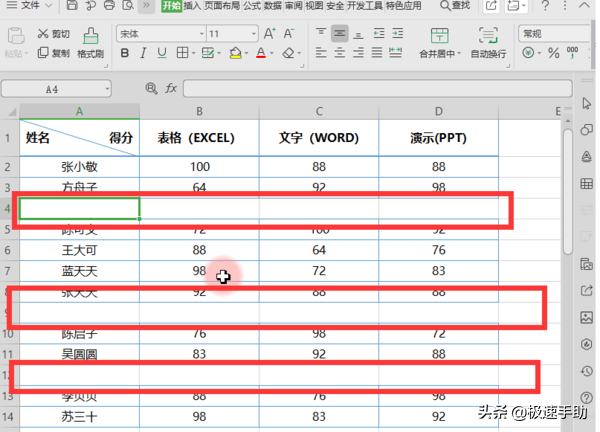
第二步,在键盘上按【Ctrl+G】快捷组合键,把【定位】工具打开。
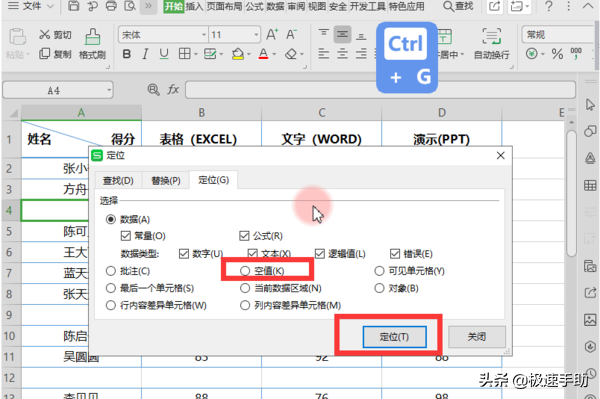
第三步,在定位工具窗口中,勾选【空值】选项,然后点击【确定】。
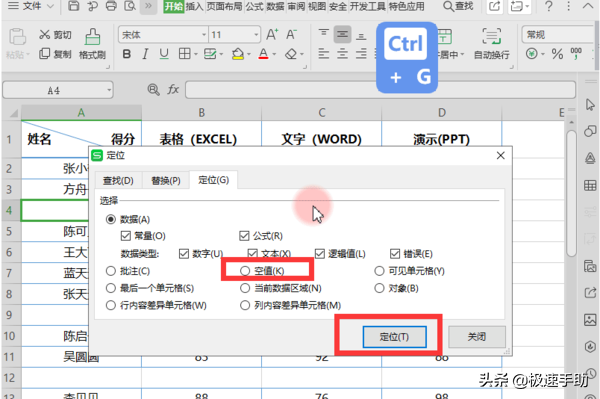
第四步,这时候你就会发现,之前空白的行都被选中了。
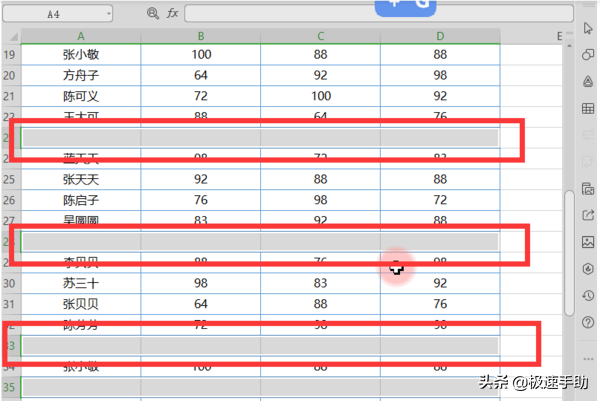
第五步,鼠标右击选择【删除】下面的【整行】,表格中的空白行就全部被删除了。
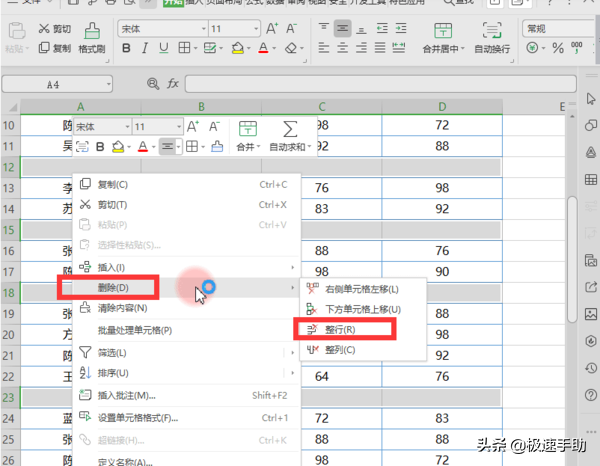
以上就是表格中删除空白行的全部过程了,批量删除省时又省力,这工作效率已下载提高了不少,有了这个方法,以后再碰到续航删除不连续的空白行的时候,一键就可以删除了。